[Windows] 원격 데스크톱 포트 변경 매뉴얼
◎ 원격 데스크톱 포트 번호 3389 아닌 다른 포트로 변경 방법 입니다.
◎ 아래의 주의 사항을 확인 하시어 진행 하시길 바랍니다.
1. 원격 포트 변경 시에는 기술지원 신속한 대처 및 포트 방화벽(부가서비스 이용시) 등록 등의 이유로 나누미넷에서 파악이
필요하므로 꼭 작업 전? 고객센터 게시판 또는 1644-1447으로
알려주시길 바랍니다.
2. ?아래의 변경 포트 번호는 예시이며, 기존 사용 포트와 중복 되지 않도록 확인 후 진행 바랍니다.
기존 원격 접속 포트 : 3389번
변경 원격 접속 포트 : (예시)? 2016번
?
3. 원격 포트 변경 작업 중 원격 종료 시 원격 접속이 불가 하므로 주의 바랍니다.
1. 레지스트리 변경?
- 윈도우 [시작] -> [실행] 창에 CMD를 입력하여 명령 프롬프트를 실행합니다.
- 아래의 명령줄을 복사하여[ctrl + c] 붙여넣기 하여 실행합니다.
(주의사항:
포트번호라고 되어있는
부분은 변경하실 포트번호로 꼭 변경하여 적용 바랍니다.)
reg add
"HKLM\SYSTEM\CurrentControlSet\Control\Terminal Server" /v
fDenyTSConnections /t REG_DWORD /d 0 /f
reg add "HKLM\SYSTEM\CurrentControlSet\Control\Terminal
Server\WinStations\RDP-Tcp" /v PortNumber /t REG_DWORD /d 포트번호 /f
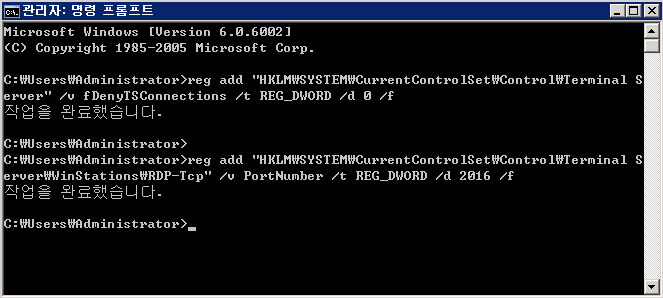
2. 방화벽 설정
- [제어판]->
[Windows 방화벽] -> [고급설정]
-> [인바운드 규칙] 클릭합니다.
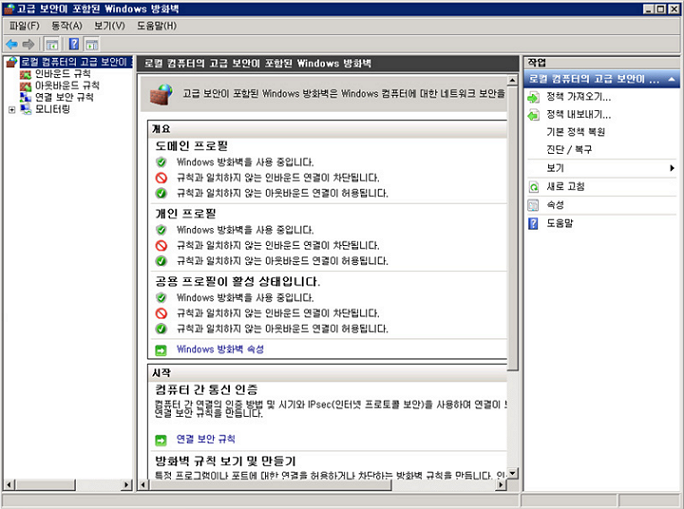
- [새규칙]을 클릭하시어 [새 인바운드 규칙 마법사 설정] 합니다.?
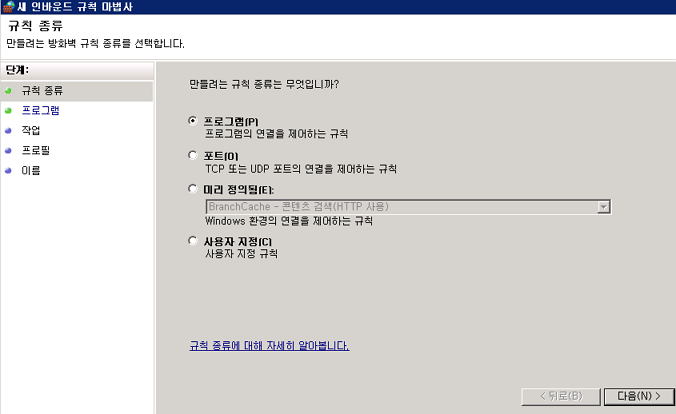
- [포트] 선택 후 [다음]
클릭 합니다.?
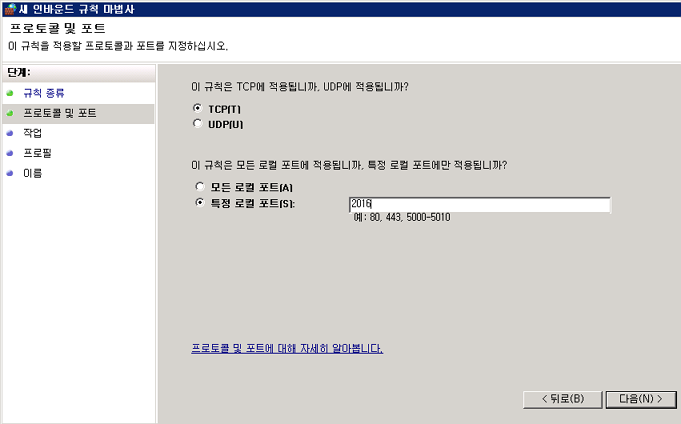
- 변경 하실 포트를
입력 한 후 [다음] 클릭 합니다.
?
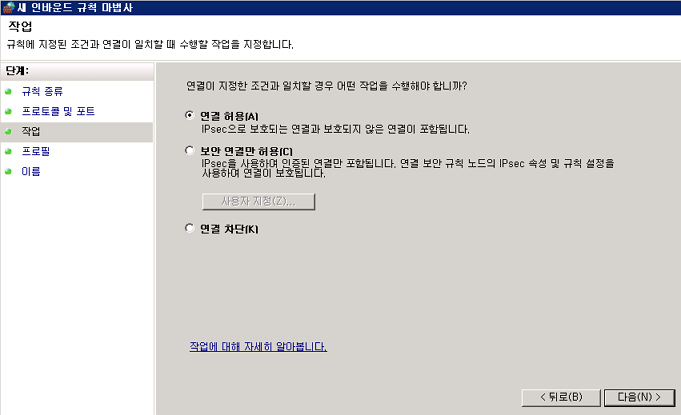
- [연결 허용]을 확인 후 [다음] 클릭
합니다.?
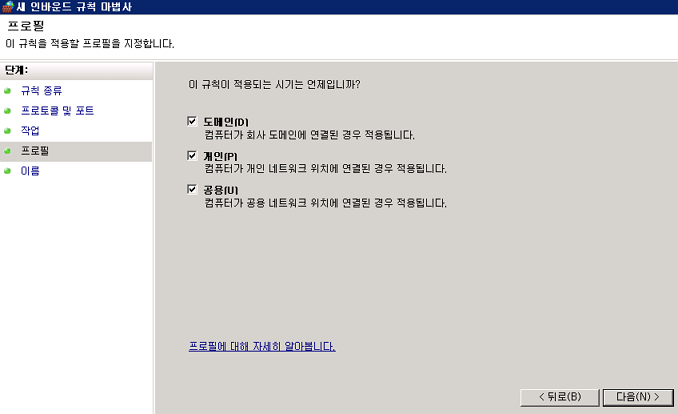
- [다음] 클릭 합니다.
?
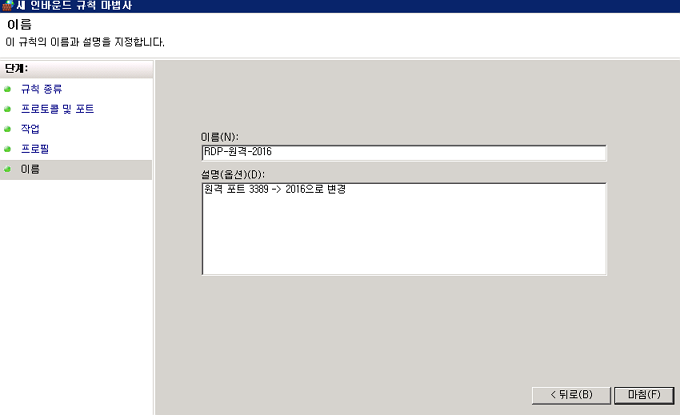
- [이름] 및 [설명(옵션)]은 고객님께서 확인 하시기 쉽도록 표기 후 [마침] 클릭 합니다.
- 위에서 안내 된 방화벽 허용 작업은 명령
프롬프트(CMD)에서도 가능합니다.
- 윈도우 [시작] -> [실행] 창에 CMD를
입력하여 명령 프롬프트를 실행합니다.
- 아래의 명령줄을 복사하여[ctrl + c] 붙여넣기 하여 실행합니다.
(주의사항:
포트번호라고 되어있는
부분은 변경하실 포트번호로 꼭 변경하여 적용 바랍니다.)
netsh advfirewall
firewall add rule name="RDP-원격-포트번호" dir=in action=allow protocol=tcp
localport=포트번호
3. 원격 데스크톱 서비스 재시작
- [제어판]->
[관리도구] -> [서비스] 내 [TermService]에서 오른쪽 마우스 클릭하여 [다시 시작(E)] 합니다.
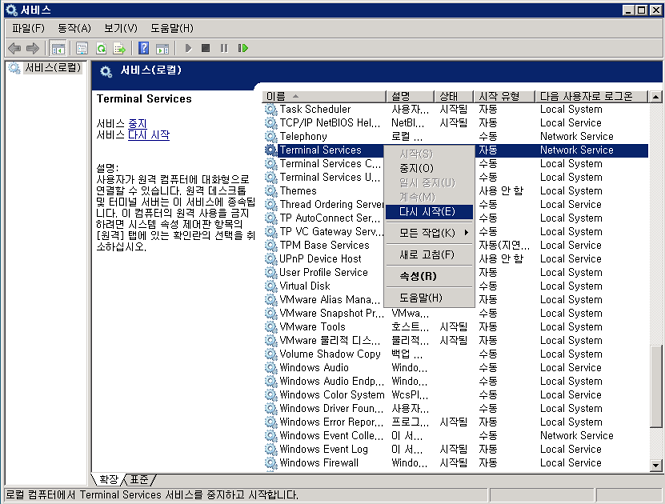
- 위에서 안내 된 방화벽 재시작 작업은 명령
프롬프트(CMD)에서도 가능합니다.
- 윈도우 [시작] -> [실행] 창에 CMD를
입력하여 명령 프롬프트를 실행합니다.
- 아래의 명령줄을 복사하여[ctrl + c] 붙여넣기
하여 실행합니다.
net stop /y TermService & net start TermService
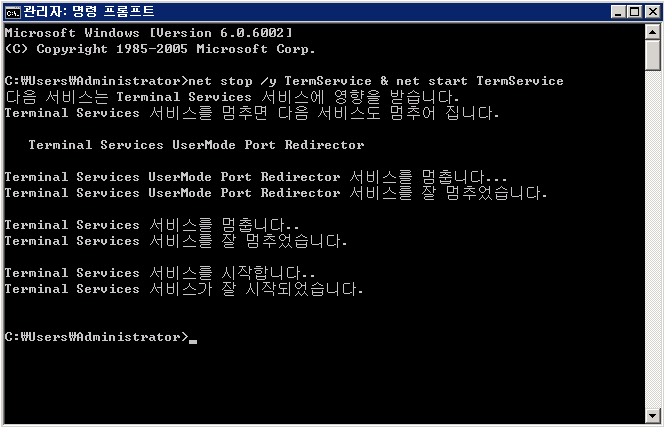
- 명령어 입력 후 원격이 종료 됩니다.
3. 원격접속 확인 및 변경 포트 확인
- 윈도우 [시작] -> [실행] 창에 mstsc.exe를 입력하여 원격데스크톱 연결 실행합니다.

접속할 IP:변경한 원격포트를
위 스크린샷과 같이 입력 후 연결 하시어 접속 바랍니다.
- 윈도우 [시작] -> [실행] 창에 CMD를 입력하여 명령 프롬프트를 실행하여
- 아래의 명령줄을 복사하여[ctrl + c] 붙여넣기 하여 실행하여 변경 된 포트를 확인 바랍니다.
netstat ?a | findstr 변경포트
(변경포트 부분은 변경하신
포트번호로 수정 후 실행 바랍니다.)

매뉴얼에 궁금한 점이 있으시다면
나누미넷 1664-1447으로 연락바랍니다.
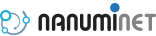
-
호스팅
- [윈도우호스팅](신) 우편번호 DB 이용방법 (도로명 ..
- [리눅스호스팅](신) 우편번호 5자리 도로명주소 사용하..
- [윈도우호스팅](신) 우편번호 5자리 도로명주소 사용하..
- [윈도우호스팅](구)우편번호 DB 이용방법
- [리눅스호스팅]그누보드 설치하기
- [리눅스호스팅]Wordpress 설치하기
- [리눅스호스팅]우편번호 DB 이용방법
- [리눅스호스팅]홈페이지 데이터 압축방법
- [리눅스호스팅]HI보드 설치방법(링크)
- [리눅스호스팅]HDD 사용 현황 확인 방법
- [리눅스호스팅]메일 발송 예제 소스
- [리눅스호스팅]메일 폼 예제 소스
- [리눅스호스팅]SFTP 사용방법
- [리눅스호스팅]SSH Secure Shell Clien..
- [리눅스호스팅]제로보드 설치하기
- [JSP호스팅]HI보드 설치방법(링크)
- [JSP호스팅]HDD 사용 현황 확인 방법
- [JSP호스팅]메일 폼 예제 소스
- [JSP호스팅][Tomcat] 메일 발송 예제 소스
- [JSP호스팅][Resin]메일 발송 예제 소스
- [JSP호스팅]SFTP 사용방법
- [JSP호스팅]SSH Secure Shell Clien..
- [윈도우호스팅]asp.net의 폼메일 발송예제
- [윈도우호스팅]ASP 다운로드 예제
- [윈도우호스팅]cdo.message폼메일 보내기 예재
- [윈도우호스팅]이미지파일 thumbnail 처리 및
- [윈도우호스팅]데이터베이스 용량 확인 방법
- [윈도우호스팅]EM접속시 로그인 제한시간만료
- [윈도우호스팅]트랜잭션 처리 (DB와 웹 분리)
- [윈도우호스팅]웹브라우저에서 ASP 오류 확인
- [윈도우호스팅]DextUpload업로드 컴포넌트 유의사..
- [윈도우호스팅]CDO 메일 폼 예제 소스
- [윈도우호스팅]CDO 메일 발송 예제 소스
- [윈도우호스팅]초기문서 (시작페이지) 지원범위
- [윈도우호스팅]HTTP 500 Error “이 페이지를..
- [SMS호스팅]SMS 서비스 전송예제입니다.
- [워드프레스]리소스 추가 신청 방법
- [워드프레스]무료 SSL 신청 및 갱신
- [워드프레스]데이터, DB백업 방법
- [워드프레스]계정 리셋
-
서버호스팅 관련 기술문서
-
도메인 관련 기술문서
-
이메일 사용하기
- 아웃룩 메일발송이 안될 때
- 웹메일 계정 생성 및 삭제
- 웹메일 계정별 패스워드 변경
- 아웃룩 오류코드 모음
- 아웃룩 메일 백업하기
- 웹메일관리자 접속
- [설정] Outlook Express
- 웹메일 신청하기
- [설정] 아이폰에서 메일설정하기
- [설정] 옴니아에서 메일설정하기
- [설정] 안드로이드에서 메일설정하기
- [설정] 윈도우 7 라이브 메일 설정 방법입니다.
- ISP 업체의 SMTP 서버설정
- [설정] Microsoft Outlook 2013/20..
- [설정] Microsoft Outlook 2007
- 웹메일 포워딩 설정
- 웹메일 계정별 용량 변경
- 웹메일 첨부 파일 첨부하기
- 웹메일 인터페이스 설정 저장 안될 때
- 웹메일 로그인
- 웹메일 필터 사용, 메일 분류하기
- 웹메일 인코딩 변경하기
- 웹메일 다국어 입력 지원
- 아웃룩 첨부파일 winmail.dat
- Mac(맥킨토시,맥북) 메일 설정
- 윈도우10 메일앱 연동 설정
- 포털사이트 외부메일 연동설정
-
이메일(Nmail) 사용하기
-
홈페이지 파일올리기
-
데이터베이스 사용하기
- MySQL 접속하기
- MS-SQL 접속하기
- MySQL 사용하기
- OLEDB의 Connection 객체생성 방법
- 쿼리분석기 접속방법
- MS-SQL에서 에러없이 Data Transfer 하기
- [Windows] Access DB 및 엑셀파일을 SQ..
- 엔터프라이즈 관리자에서 DB사용량 확인하기
- [Windows] 로그인 제한 시간 만료 에러 해결법
- MS-SQL 사용 현황 확인 방법
- My-sql 사용 현황 확인 방법
- Access DB → mssql DB 변환시 유의사항
- SQL Manager 2005 Lite for SQL ..
- MySQL 백업 방법
- MSsql Management studio 2016 메..
-
파워악세사리 사용하기
-
전자결제 중계서비스
-
고객 통합관리자 사용법
-
이미지호스팅
-
기타